Med den nya versionen av Premiere Pro CC 2019 tillkommer några spännande funktioner inom ljudområdet. En av dessa anmärkningsvärda nyheter är den intelligenta Audiobereinigung, som kan spara dig mycket tid. I den här guiden lär du dig hur du effektivt kan använda de nya verktygen inom ljudområdet effektivt för att optimera dina ljudklipp.
Viktigaste insikter
- Den intelligenta Audiobereinigung möjliggör att redigera ljud direkt i Premiere Pro utan att behöva använda tredjepartsprogram.
- Du kan minimera och justera störande ljud, knarr och efterklang direkt i programmet.
- Specifika verktyg som Deesser och Equalizer finns tillgängliga för att förbättra ljudkvaliteten på dina projekt.
Steg-för-steg-guide för intelligent Audiobereinigung
Åtkomst till intelligent Audiobereinigung
För att använda de intelligenta Audiobereinigung-funktionerna, öppna först Premiere Pro CC 2019 och ladda ditt projekt. Gå sedan till menyn högst upp och välj fliken "Audio". När du har valt det, visas ljudinställningarna på din yta.
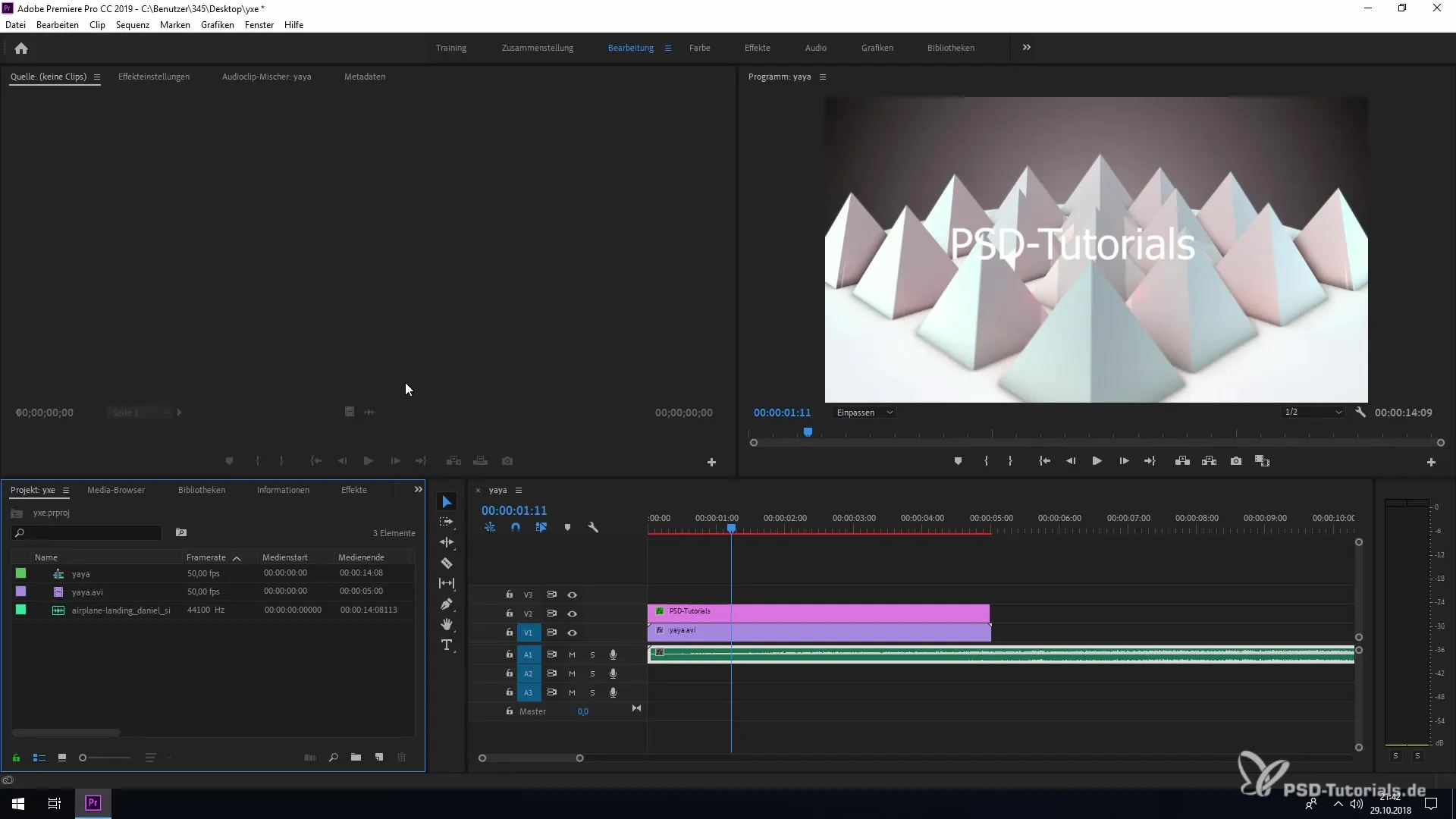
Val av fil att redigera
I den nyöppnade sektionen är det viktigt att välja den fil du vill redigera. Du har möjlighet att välja mellan olika ljudfiler, såsom dialog, musik eller ljudeffekter. Klicka helt enkelt på den typ av fil du vill redigera. För det följande exemplet antar vi att det handlar om en dialog.
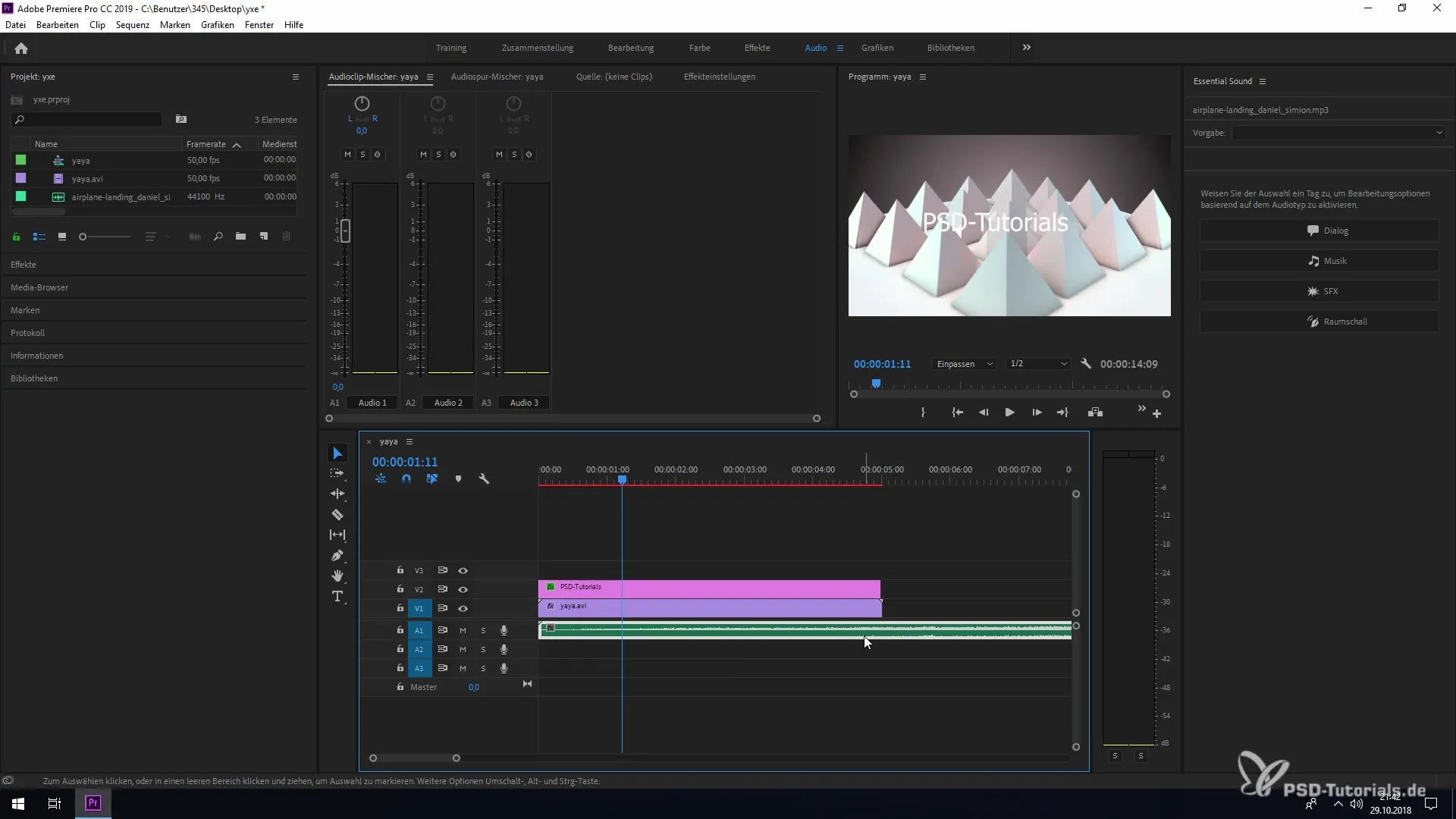
Brusreduktion
När du har valt den önskade filen öppnas en ny panel. Här hittar du möjligheten att reducera brus. Denna funktion tillåter dig att minimera störande bakgrundsljud. Klicka helt enkelt i det avsedda fältet och justera reglaget för att minska bruset enligt dina önskemål.
Justera knarrljud
Förutom brusreduktion kan du justera knarrljud som uppstår när man talar. Dessa ljud, som ofta orsakas av vissa bokstäver som "P" eller "K", kan också reduceras med ett klick. Välj det relevanta reglaget och justera det för en klarare ljudupplevelse.
Ta bort brummande ljud
Ett annat användbart verktyg är “Dehummer”, som effektivt reducerar brummande ljud. Du kan justera frekvenser från 50 till 60 Hertz för att minimera de typiska brummande ljud som uppstår från elektriska apparater. Detta förbättrar den övergripande ljudkvaliteten på ditt projekt.
Använd Deesser
Deessern hjälper till att reducera S-ljud och skarpa konsonanter som "S" och "Z". Dessa ljud kan ofta sticka ut obehagligt i mixen. Ställ in reglaget så att dessa toner dämpas utan att påverka klarheten i dialogen.
Reducera efterklang
Om du har arbetat i ett mindre optimalt rum är efterklang också en kritisk punkt. I denna panel kan du justera efterklangen för att få ett klarare ljud. Minska värdet på efterklangen för att uppnå en renare ljudinspelning.
Ställ in klarhet och EQ
Området “Klarhet” låter dig förbättra dynamiken i ditt ljud. Dessutom finns det en Equalizer (EQ) som antingen kan användas med förinställda värden eller justeras manuellt. Experimentera med de olika frekvenserna för att få det bästa ljudet för ditt projekt.
Justera röster
Du kan också optimera ljudkvaliteten genom att välja mellan manliga och kvinnliga röster. Denna inställning bidrar till att justera ljudspåret så att det passar din målgrupp optimalt.
Kreativ redigering
Det finns även ett kreativt område som erbjuder ytterligare redigeringsverktyg. Här kan du further ljud redigera och ge din ljudproduktion den sista finishen.
Sammanfattning - Effektiv användning av den intelligenta Audiobereinigung i Premiere Pro CC 2019
Den intelligenta Audiobereinigung i Premiere Pro CC 2019 är ett kraftfullt verktyg som gör det möjligt för dig att redigera ljud direkt i programmet. De olika inställningarna hjälper dig att minimera brus, knarr och efterklang. Med funktioner som Deesser och Equalizer kan du avsevärt förbättra ljudkvaliteten på dina projekt. Använd dessa verktyg för att ta dina ljudproduktioner till nästa nivå.
Vanliga frågor
Hur fungerar den intelligenta Audiobereinigung i Premiere Pro CC 2019?Den intelligenta Audiobereinigung gör det möjligt att redigera ljud i programmet självt och reducera störande ljud.
Vilka typer av ljud kan jag minimera med denna funktion?Du kan reducera brus, knarrljud, brummande ljud och efterklang.
Hur får jag åtkomst till de intelligenta Audiobereinigungsverktygen?Du väljer fliken "Audio" i den övre menyn i Premiere Pro och sedan den fil du vill redigera.
Kan jag justera EQ manuellt?Ja, du kan använda Equalizer (EQ) antingen med förinställda värden eller justera den manuellt.
Finns det speciella verktyg för talinspelningar?Ja, du kan välja mellan manliga och kvinnliga röster för att optimera ljudkvaliteten.


